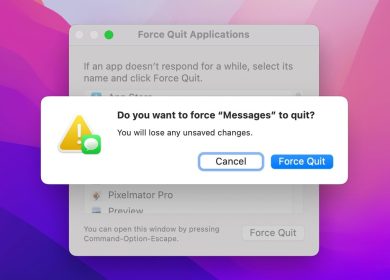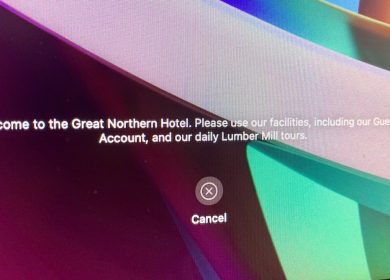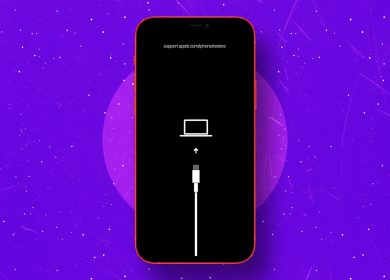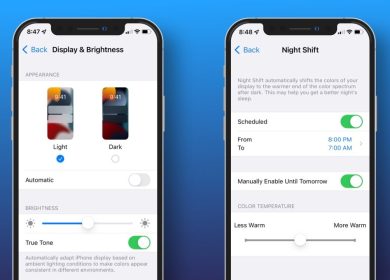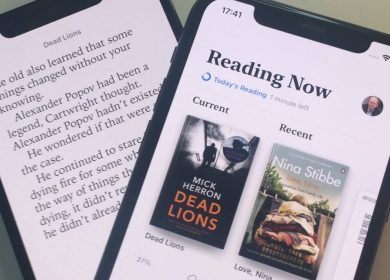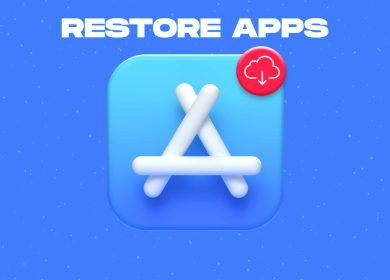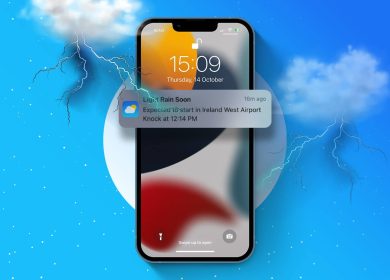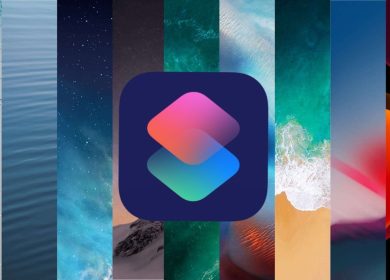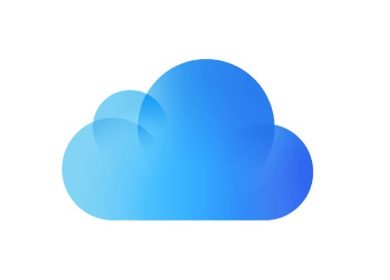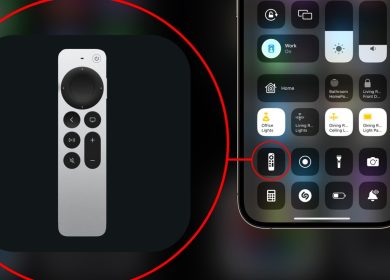Les AirPods sont actuellement les écouteurs sans fil les plus appréciés, offrant une expérience d’écoute inégalée. Grâce à l’intégration iCloud, il est également simple de connecter des AirPods et AirPods Pro à votre iPhone, Mac, Watch et Apple TV. Mais, si vous ne faites pas partie de l’écosystème Apple, ces écouteurs sans fil sont connus pour offrir une connectivité transparente sur les appareils Windows et Android.
Maintenant que vous êtes prêt, suivez ce guide simple pour commencer !
Comment connecter des AirPods à l’iPhone et à l’iPad
Si vous couplez vos AirPods à votre iPhone pour la première fois:
- Aller à Réglages → appuyez sur Bluetooth → activer Bluetooth.
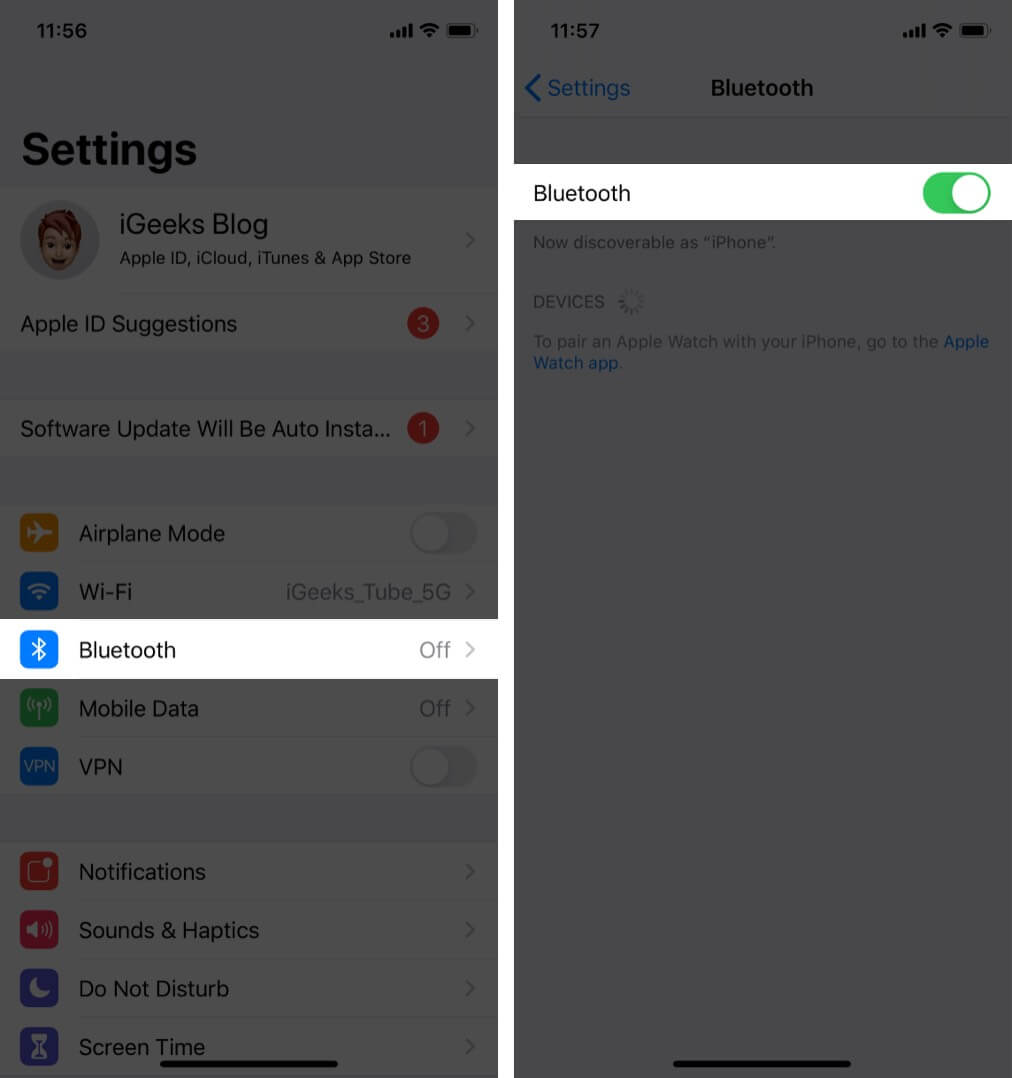
- Ouvrez le Étui AirPods (gardez les AirPods à l’intérieur) et maintenez-le à côté de votre appareil.
- Appuyez longuement sur le bouton de retour sur le boîtier de charge des AirPods.
- Ensuite, une petite fenêtre apparaîtra sur votre iPhone. Appuyez sur Relier. (le guide de configuration apparaîtra à l’écran.)
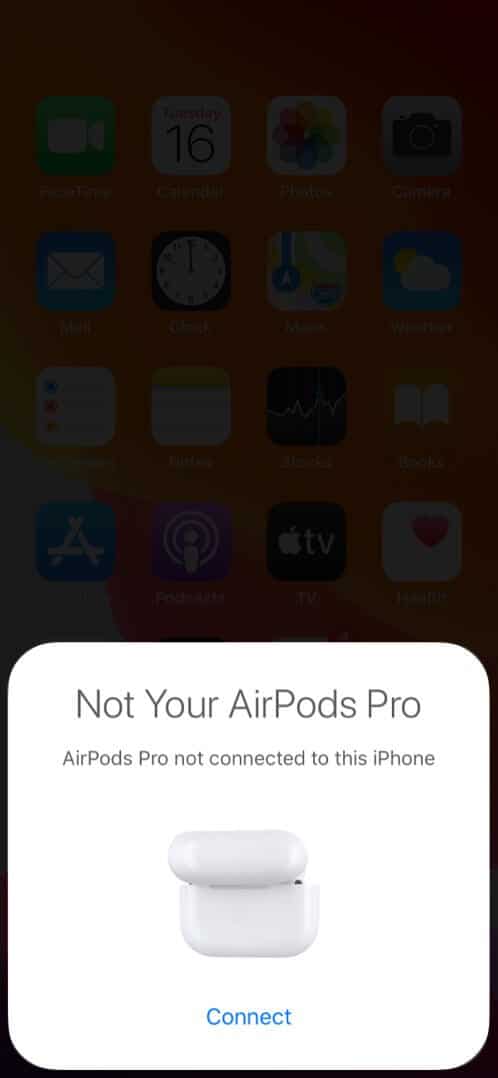
- Si vous utilisez AirPods Pro ou AirPods 2, vous avez la possibilité de configurer Siri. Appuyez sur Utiliser Siri et suivez les instructions.
- Appuyez sur Fait.
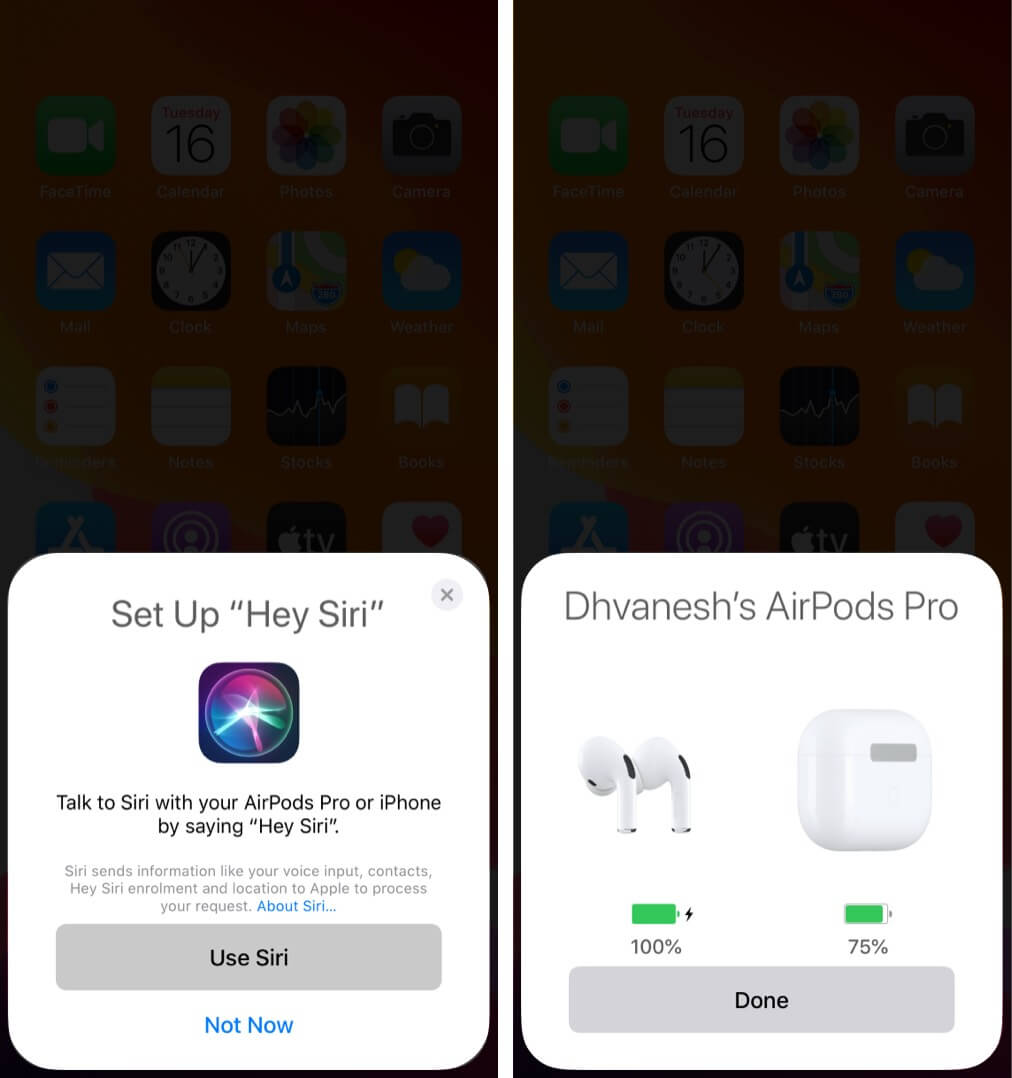
Si vous avez déjà couplé vos AirPods avec votre iPhone:
- Ouvrir votre iPhone.
- Ouvrez le Étui AirPods et tenez-le à côté de votre iPhone.
- Appuyez sur Relierpuis touchez Fait.
Note: Une fois que vous avez connecté vos AirPods à votre iPhone, iCloud les couplera automatiquement avec l’iPad connecté au même identifiant Apple. Si vous ne parvenez pas à coupler les AirPod avec votre iPhone, essayez les étapes ci-dessous :
- Assurez-vous que votre appareil exécute la dernière version d’iOS.
- Accédez au centre de contrôle et vérifiez si Bluetooth est activé.
- Aller à Réglages → Bluetooth. Assurez-vous que vos AirPods sont sélectionnés comme périphérique audio.
- Si rien ne semble fonctionner, réinitialisez vos AirPods. Attendez ensuite 15 secondes avant de vous reconnecter.
Comment dissocier les AirPod de l’iPhone et de l’iPad
Note: Lorsque vous dissociez/retirez les écouteurs de votre iPhone, il se déconnecte automatiquement de l’iPad, du Mac et de l’Apple Watch partageant le même identifiant Apple. Regardons les étapes.
- Ouvrez Paramètres sur votre appareil iOS.
- Appuyez sur Bluetooth.
- Appuyez sur le je icône à côté de vos AirPods.
- Faites défiler vers le bas et appuyez sur Oubliez cet appareil → appuyez sur Oublier l’appareil encore une fois pour confirmer.
Note: Pour dissocier d’autres appareils couplés via iCloud, appuyez sur Oublier l’appareil encore une fois pour confirmer.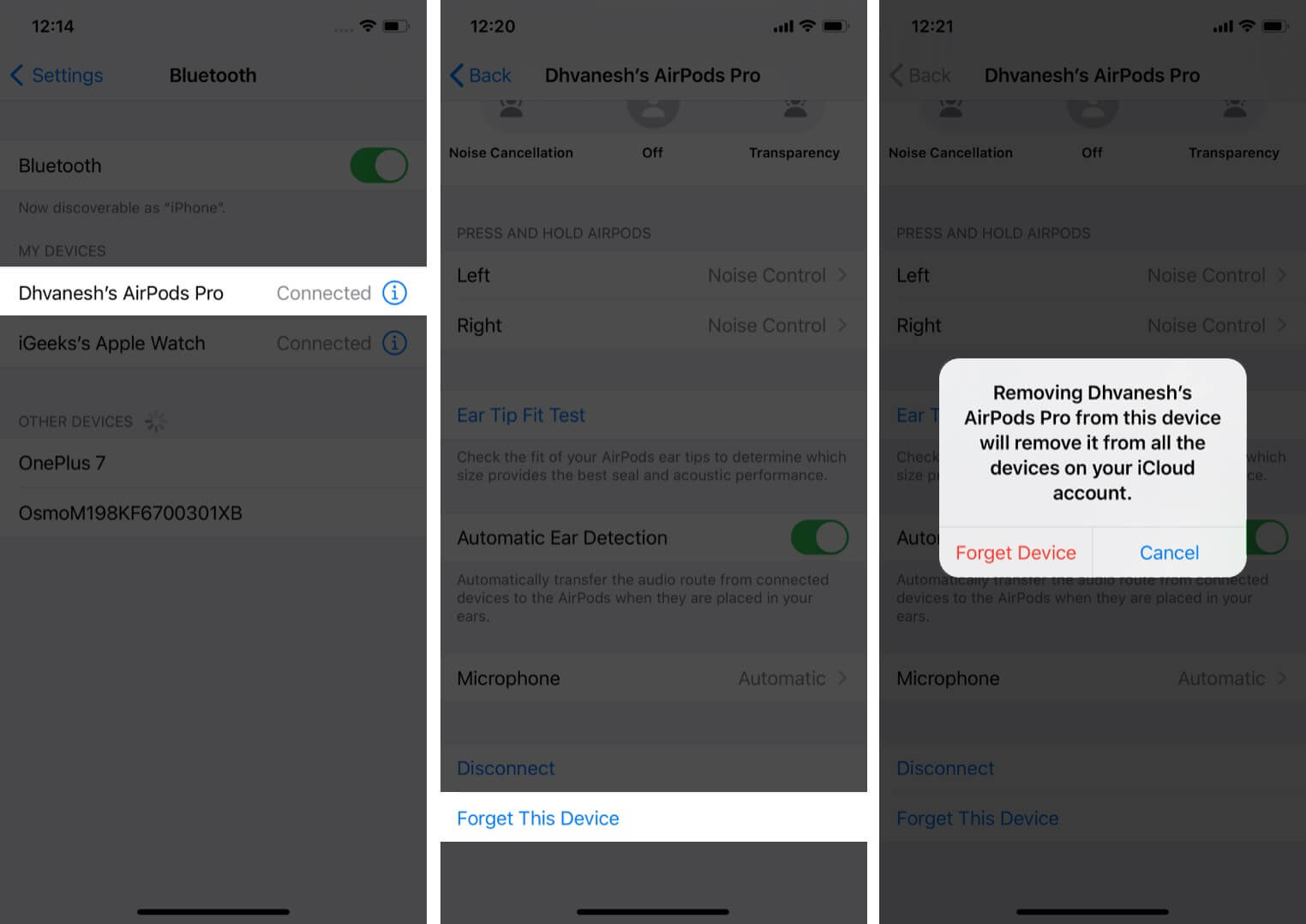
Comment coupler ou dissocier des AirPod de Mac
Lorsque vous couplez des AirPod avec votre iPhone, ils seront automatiquement couplés avec votre Mac. Cependant, votre Mac doit prendre en charge Handoff et être connecté à iCloud avec le même identifiant Apple. Une fois terminé, ouvrez le Étui AirPods → cliquez sur le Contrôle du volume dans la barre de menu → sélectionnez AirPods.
Si vos écouteurs ne sont pas connectés à votre appareil iOS, vous avez la possibilité de les connecter directement à votre Mac.
- Mettez les AirPods dans leur étui s’ils ne le sont pas déjà. Ouvrez le couvercle.
- Appuyez et maintenez enfoncé le bouton de configuration à l’arrière du boîtier jusqu’à ce que le voyant d’état commence à clignoter en blanc.
- Ensuite, cliquez sur le menu Apple sur votre Mac, puis sélectionnez Préférences Système.
- Cliquez sur Bluetooth.
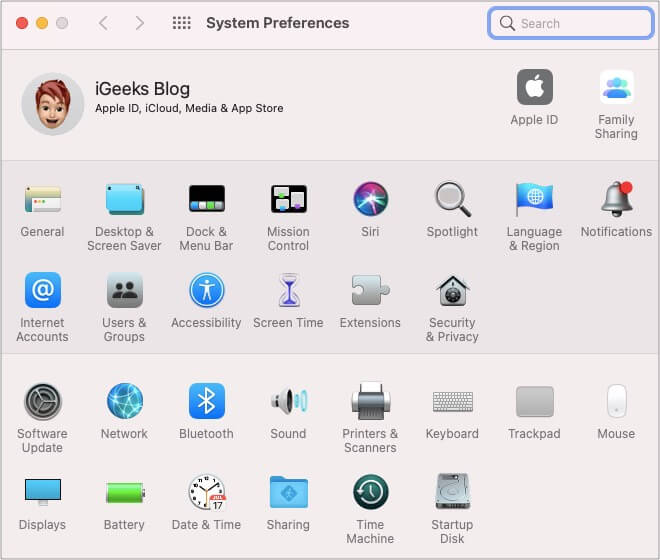
- Enfin, sélectionnez AirPods dans la liste des appareils, double-cliquez sur le nom de l’appareil ou cliquez avec le bouton droit et sélectionnez Connecter.
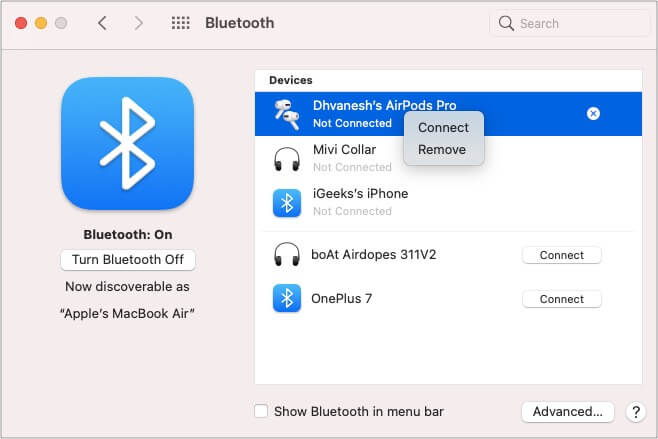
- De plus, cliquez sur Options à côté du nom de l’appareil pour des options telles que la suppression du bruit, la transparence, la détection automatique, etc.
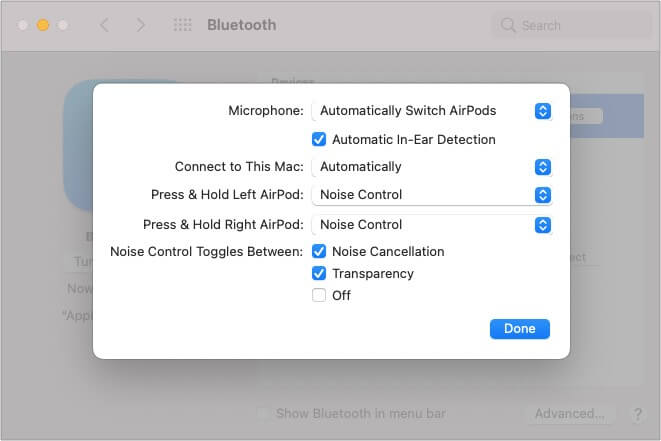
- Appuyez sur le bouton de volume dans la barre de menu pour activer ou désactiver Suppression du bruit ou transparence.
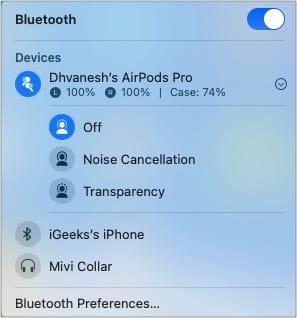
Note: Si vous ne parvenez pas à connecter les AirPods à votre Mac, essayez les étapes suivantes :
- Vérifiez si votre Mac prend en charge les AirPods et assurez-vous qu’il est mis à jour avec le dernier macOS.
- Supprimez les AirPod de la liste et essayez de les coupler à nouveau en trouvant les AirPod dans la liste Bluetooth, en cliquant sur le « X » à sa droite. Ensuite, répétez le processus d’appairage.
- Si rien ne vous aide, réinitialisez vos AirPods. Appuyez sur le bouton situé à l’arrière du boîtier des AirPods et maintenez-le enfoncé pendant au moins 15 secondes jusqu’à ce que le voyant d’état commence à clignoter en orange. Ensuite, réessayez.
Comment déconnecter les AirPod de Mac
- Tout d’abord, rendez-vous sur Préférences de système → cliquez sur le Icône Bluetooth
- Maintenant, vous devez faire un clic droit sur votre AirPods dans la section Appareil Bluetooth.
- Sélectionner Retirer.
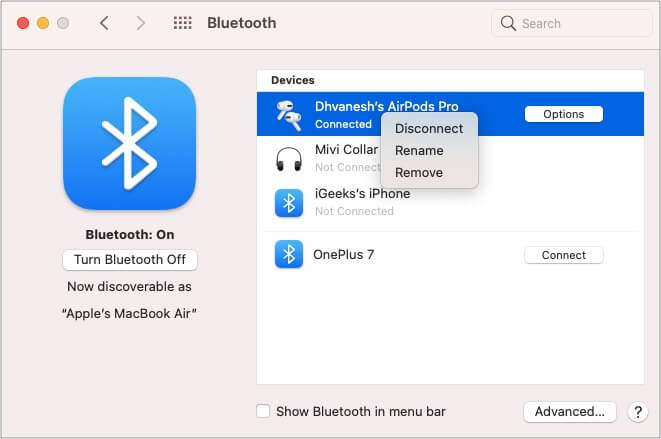
- Cliquez à nouveau sur Oublier l’appareil pour confirmer.
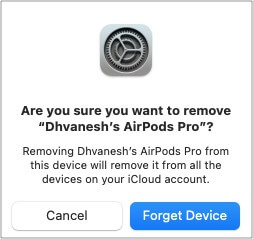
Connecter ou déconnecter des AirPods à Apple Watch
Encore une fois, les AirPods ou AirPods Pro se connecteront automatiquement à l’Apple Watch s’ils sont connectés à l’iPhone ou au Mac couplé avec le même identifiant Apple. Cependant, vous pouvez connecter manuellement la smartwatch et les écouteurs, comme n’importe quel appareil Bluetooth.
- Mettez les écouteurs dans étui de charge.
- Ouvrez le couvercle.
- Ouvrez Paramètres sur votre Apple Watch, faites défiler vers le bas et appuyez sur Bluetooth.
- Appuyez et maintenez enfoncé le bouton de configuration au dos de votre montre jusqu’à ce que le voyant d’état commence à clignoter en blanc.
- Ensuite, la montre recherchera les écouteurs et relier pour eux. Si vous y êtes invité, saisissez un mot de passe ou un code PIN.
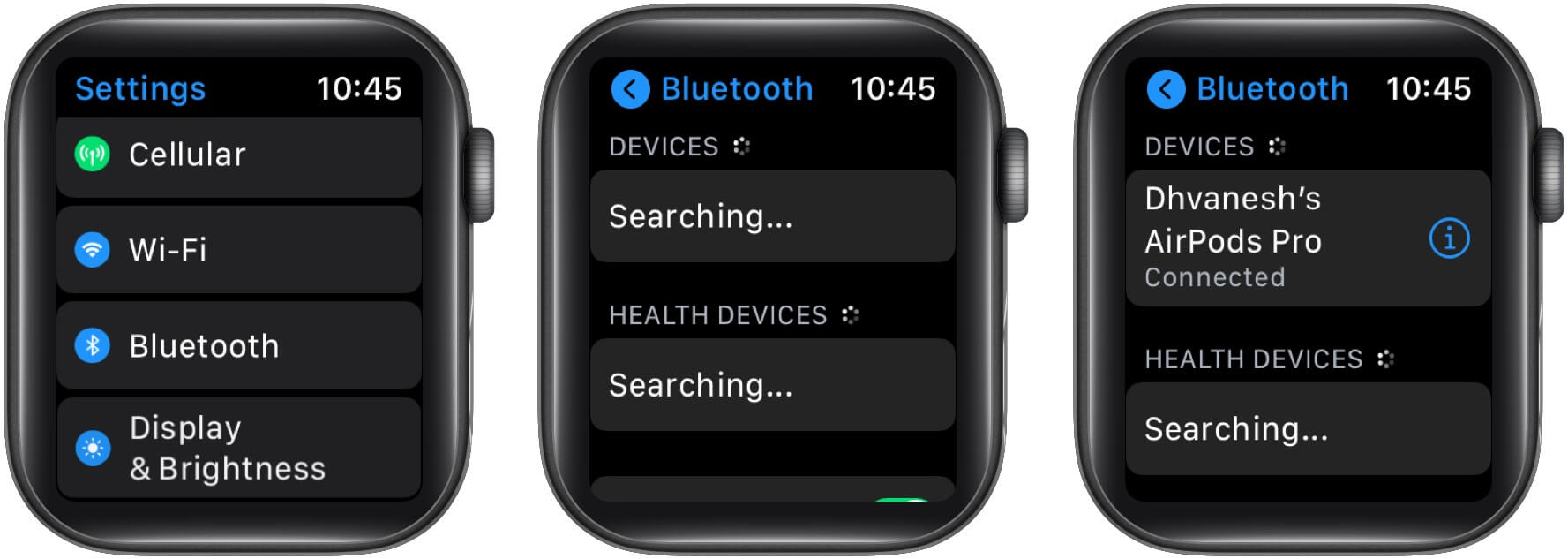
Dissocier les AirPod de l’Apple Watch
Les étapes sont similaires à celles de l’iPhone. De plus, une fois que vous avez dissocié vos AirPod de votre iPhone, ils se déconnecteront automatiquement de votre Apple Watch.
- Aller à Réglages.
- Appuyez sur Bluetooth.
- Ensuite, appuyez sur le je icône à côté de vos AirPods.
- Appuyez sur Oublier l’appareil.
- Appuyez sur Oublier l’appareil à nouveau pour supprimer les AirPod de tous les appareils de votre compte iCloud.
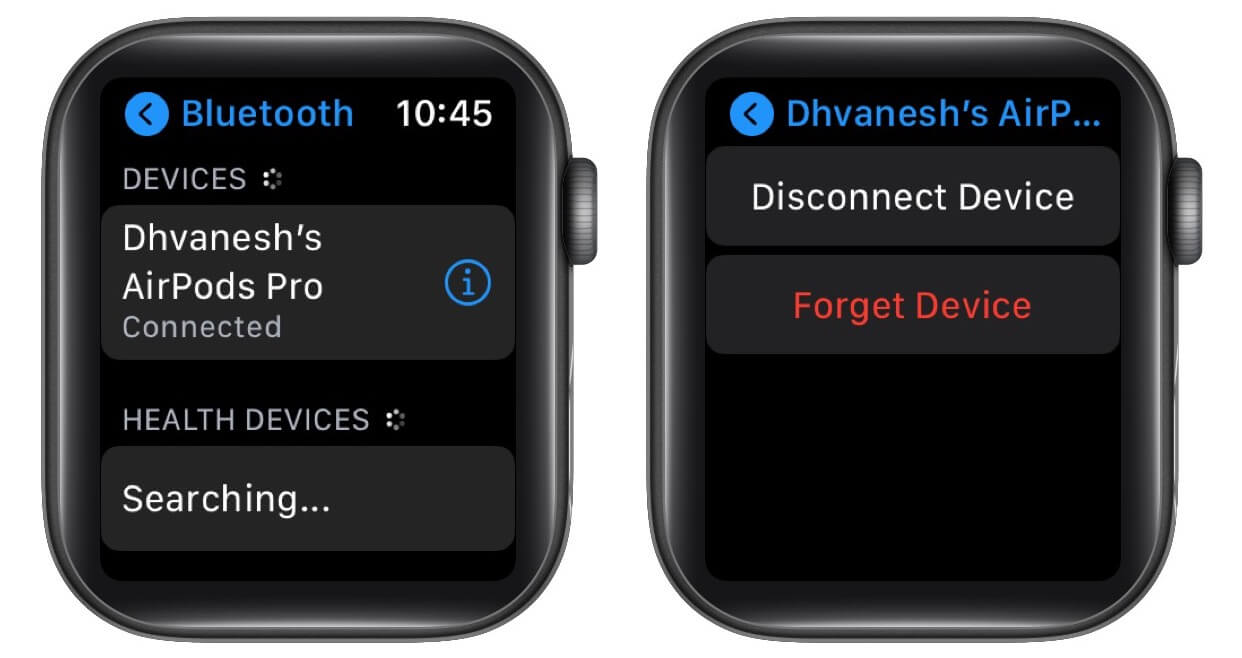
Comment connecter des AirPod à Apple TV
- Ouvert Boîtier de charge AirPods.
Ensuite, vous devez appuyer et maintenir enfoncé le jumelage bouton à l’arrière du boîtier jusqu’à ce que le voyant clignote. - Ensuite, lancez Paramètres sur votre Apple TV
- Cliquez sur Télécommandes et appareils → Bluetooth.
- Enfin, sélectionnez AirPods de la liste.
Déconnecter
- Ouvrez les paramètres sur votre Apple TV.
- Ensuite, cliquez sur Télécommandes et appareils → Bluetooth.
(ou Général → Bluetooth sur Apple TV de troisième génération ou modèles antérieurs). - Localisez votre casque dans la liste et sélectionnez-les.
- Maintenant, sélectionnez Oublier l’appareil.
- Choisir Oublier l’appareil encore une fois pour confirmer.
Associez des AirPod à d’autres appareils non Apple
Vous pouvez connecter le casque sans fil à vos appareils non Apple de la même manière que tout autre appareil Bluetooth. Mettez simplement les AirPods en mode appairage (vérifiez la méthode ci-dessus) → accédez aux paramètres Bluetooth de votre appareil et sélectionnez les écouteurs.
Comment changer la connexion AirPods dans vos appareils Apple
Possédez-vous plusieurs appareils Apple ? Le principal avantage de posséder des AirPods est que vous pouvez les basculer entre vos appareils Apple sans tracas. C’est incroyablement facile et pratique.
Pour savoir comment procéder, consultez notre guide sur le changement d’AirPod avec iPhone, iPad, Apple Watch et Mac.
Les AirPod connectés sont l’épine dorsale de l’écosystème Apple
C’est aussi simple que ça. J’espère que ce guide a simplifié les étapes de couplage de vos AirPods à votre Apple et à d’autres appareils. Les AirPods sont de véritables écouteurs sans fil offrant une excellente expérience sonore et la prise en charge de Siri. Par conséquent, ils sont sans aucun doute mon premier choix pour le streaming de musique et de vidéos.
Quelles qualités vous ont marqué avec vos AirPods ? Nous aimerions connaître les fonctionnalités que vous aimeriez voir dans les écouteurs de nouvelle génération. Qui sait à quoi ressembleront les écouteurs d’Apple dans 10 ans ?